Ang GitLab ay nagbibigay-daan sa mga developer na magkaroon ng tatlong magkakaibang uri ng mga proyekto, tulad ng ' Pampubliko ”, “ Panloob ”, at “ Pribado ”. Maaaring baguhin ng mga developer ang visibility mode ng proyekto ng GitLab sa tuwing kinakailangan ang mga ito. Ang mga proyekto sa antas ng pampublikong visibility ay maa-access ng sinumang user kahit na wala silang account sa iyong remote server. Sa kabilang banda, ang mga pribadong proyekto ay naa-access sa mga miyembro ng iyong grupo o proyekto.
Ibibigay ng tutorial na ito ang pinakamadaling paraan upang baguhin ang antas ng visibility ng proyekto ng GitLab.
Paano Baguhin ang Visibility Level ng GitLab Project o Repository?
Upang baguhin ang antas ng kakayahang makita ng proyekto o repositoryo ng GitLab, subukan ang prosesong nakasaad sa ibaba:
-
- Ilipat sa remote host ng GitLab.
- Piliin ang gustong proyekto.
- I-access ang ' Heneral ' tab mula sa ilalim ng ' Mga setting ” kategorya.
- Mag-scroll sa ' Visibility, mga tampok ng proyekto, mga pahintulot ” seksyon at palawakin ito.
- Piliin ang gustong antas ng visibility at i-save ang mga pagbabago.
Hakbang 1: Piliin ang Proyekto ng GitLab
Una sa lahat, piliin ang iyong gustong proyekto sa GitLab mula sa listahan. Halimbawa, pinili namin ang aming ' Pagsubok1 ” proyekto:
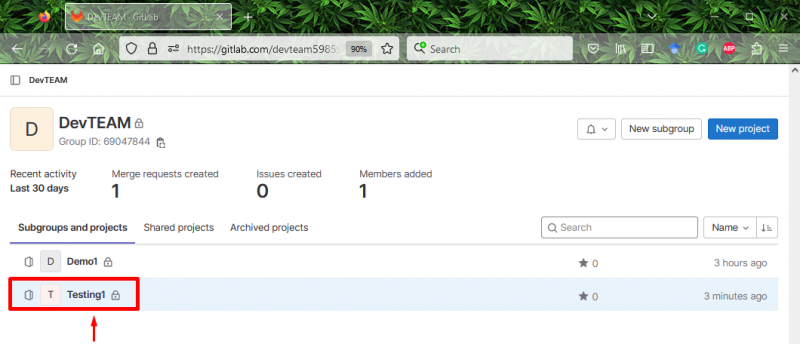
Hakbang 2: I-access ang Mga Setting ng Proyekto
Pagkatapos, i-click ang ' Mga setting ” kategorya mula sa kaliwang tab at pindutin ang “ Heneral ” opsyon:
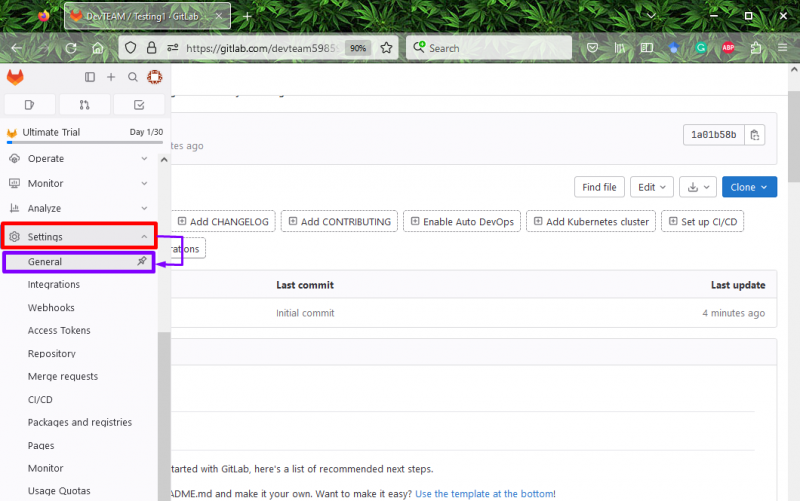
Hakbang 3: Palawakin ang Visibility, Mga Tampok ng Proyekto, at Mga Setting ng Mga Pahintulot
Susunod, hanapin ang ' Visibility, mga tampok ng proyekto, mga pahintulot ” seksyon at palawakin ito sa pamamagitan ng pag-click sa “ Palawakin 'button:
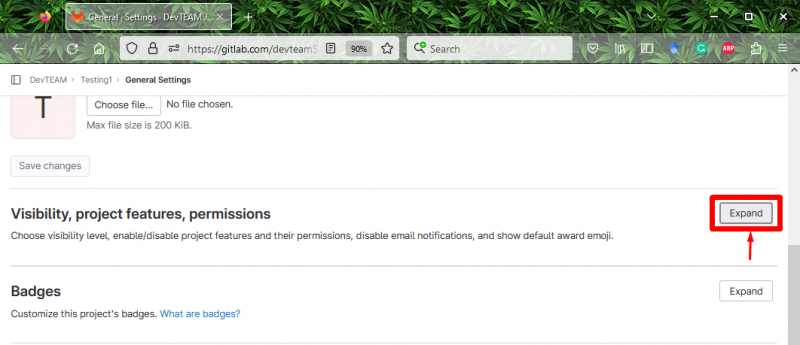
Hakbang 4: Itakda ang Visibility ng Proyekto
Ngayon, piliin ang kinakailangang antas ng visibility mula sa pinalawak na listahan. Dito, pinili namin ang ' Pribado ” antas ng kakayahang makita:
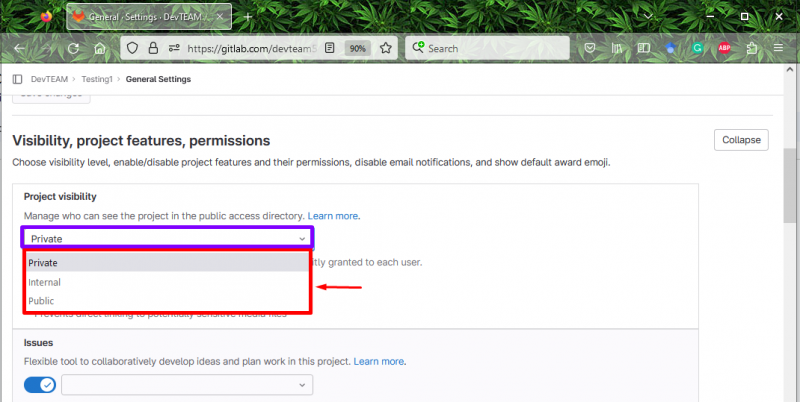
Hakbang 5: I-save ang Mga Pagbabago
Panghuli, i-save ang lahat ng idinagdag na pagbabago sa pamamagitan ng pagpindot sa “ I-save ang mga pagbabago 'button:
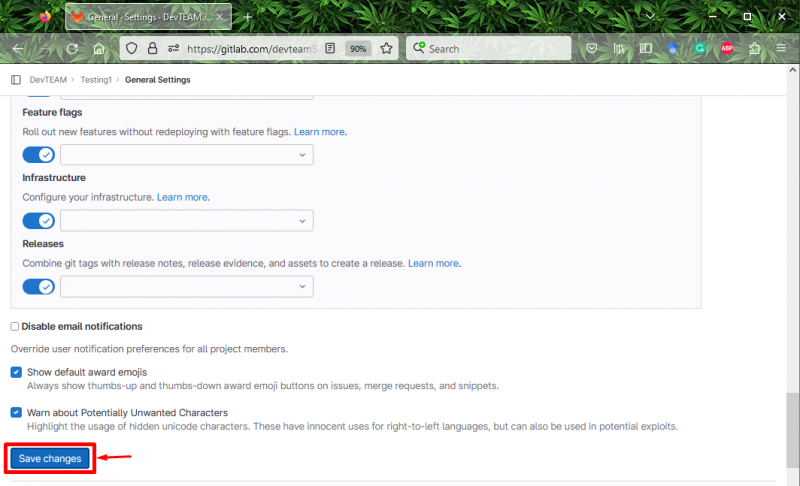
Ayon sa lumabas na pop-up na mensahe na naka-highlight sa ibaba, matagumpay naming na-update ang antas ng visibility ng aming proyekto sa GitLab:

Iyon lang! Inilarawan namin kung paano baguhin ang antas ng visibility ng proyekto o repositoryo ng GitLab.
Konklusyon
Upang baguhin ang antas ng visibility ng proyekto o repositoryo ng GitLab, lumipat muna sa remote host ng GitLab at piliin ang gustong proyekto. Pagkatapos, i-access ang ' Heneral ” tab sa pamamagitan ng pag-click sa “ Mga setting ” kategorya. Susunod, hanapin ang ' Visibility, mga tampok ng proyekto, mga pahintulot ” seksyon at palawakin ito. Pagkatapos nito, piliin ang nais na antas ng kakayahang makita at i-save ang mga pagbabago. Sa post na ito, ipinakita namin kung paano baguhin ang antas ng kakayahang makita ng proyekto ng GitLab.